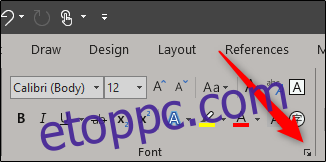Akár kémiai vagy matematikai képletekről beszél, akár lábjegyzeteket igénylő tartalomra hivatkozik, felső vagy alsó indexet kell használnia. Az alábbiakban bemutatjuk, hogyan formázhatja ezt a szöveget Microsoft Word vagy PowerPoint programban.
Tartalomjegyzék
Felső index vagy alsó index szöveg formázása
A szöveg felső vagy alsó indexű formázásához először ki kell jelölnie a szöveget. Miután kiválasztotta a szöveget, kattintson a Font csoport „Dialog Box Launcher” elemére, amely a „Font” csoport jobb alsó sarkában található apró ikon.
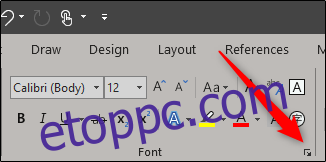
A megjelenő Font ablak „Effektek” részében jelölje be a „Felső index” vagy az „Alapindex” jelölőnégyzetet, attól függően, hogy melyikre van szüksége. Ha nem biztos benne, melyik melyik, megtekintheti a szöveg előnézetét az „Előnézet” részben. Ha készen áll, kattintson az „OK” gombra.
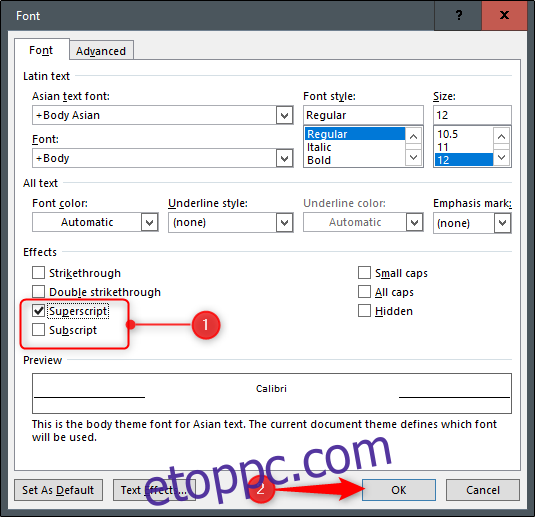
A kiválasztott szöveg most felül- vagy feliratozott szövegként jelenik meg. Ha vissza kell vonnia a hatást, egyszerűen jelölje ki a szöveget, és nyomja meg a Ctrl+szóköz billentyűkombinációt. A hatás fordított lesz.
Gyorsbillentyűket
Ha azt tervezi, hogy meglehetősen gyakran használ felső vagy alsó indexet, akkor ezekkel a billentyűkódokkal felgyorsíthatja a folyamatot.
Felső index: Jelölje ki a szöveget, majd nyomja meg a Ctrl+Shift+plusz (+) billentyűkombinációt
Alsó index: Jelölje ki a szöveget, majd nyomja meg a Ctrl+= billentyűkombinációt
Felső index vagy alsó index szimbólumok beszúrása
A Word és a PowerPoint számos különböző előre formázott felső és alsó index szimbólumot is kínál a használatra. A szimbólumok eléréséhez lépjen a „Beszúrás” fülre, majd kattintson a „Szimbólum” gombra.
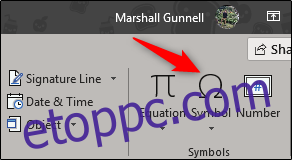
Megjelenik egy legördülő menü. Itt válassza a „További szimbólumok” lehetőséget.
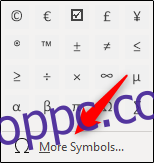
A megjelenő „Szimbólum” ablakban kattintson az „Alhalmaz” mező melletti lefelé mutató nyílra, majd a menüből válassza a „Felső indexek és alsó indexek” lehetőséget.
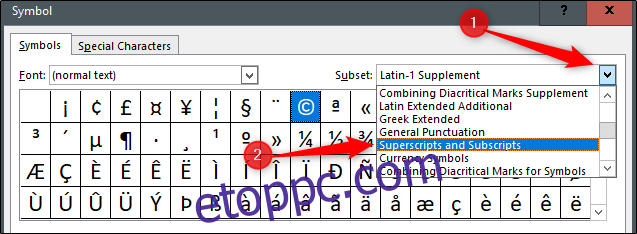
Ezzel továbblép a szimbólumválasztó felső és alsó indexek szakaszába. Itt válassza ki a rendelkezésre álló felső vagy alsó indexek bármelyikét (amelyeket kiemeltünk), majd kattintson a „Beszúrás” gombra.
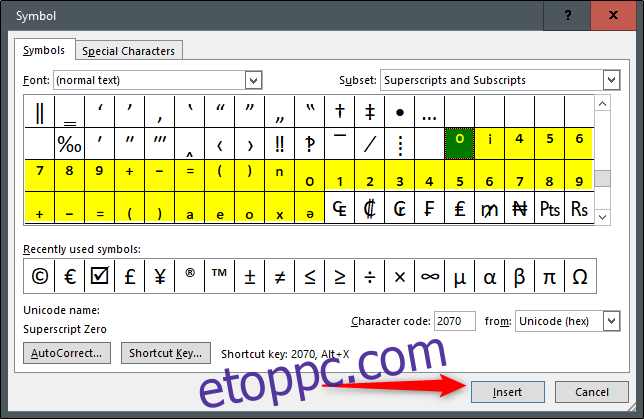
A felül- vagy feliratozott szimbólum mostantól megjelenik a dokumentumban vagy a prezentációban.